Billedkomprimering er nyttigt til et antalgrunde. Webmastere komprimerer ofte billeder, før de uploades til deres websted for at spare båndbredde, webhostingplads og for at reducere websidens indlæsningstid. Ligeledes kan almindelige brugere spare harddiskplads ved at komprimere billeder. Hvis du f.eks. Har en mappe, der indeholder billeder i høj opløsning så tunge som 1 GB, kan du komprimere og / eller konvertere dem for at reducere størrelsen til noget som 400MB (ca.). cæsium er en open source-billedkomprimeringsapplikationsom kan batch komprimere og konvertere billeder inden for en kort periode. De understøttede formater inkluderer JPG, BMP og PNG. Mens mange brugere (inklusive os) foretrækker IrfanView til billedkomprimering, giver Cesium imidlertid uden tvivl lettere muligheder for batch-billedkonvertering og -komprimering. Derfor kan folk, der muligvis ikke foretrækker IrfanView, bruge Cesium.
For at begynde skal du tilføje billeder fra et eller flere formater tilkonvertere, vælg en outputmappe og vælg et komprimeringsniveau. Komprimeringsniveauet kan kun vælges manuelt fra JPG, mens PNG- og BMP-billeder komprimeres automatisk. Cesium understøtter også træk og slip, så du kan tilføje billeder enten fra de øverste værktøjslinjemuligheder eller ved at trække dem over til hovedgrænsefladen.

Indstillingen til eksempelvisning af billede kan bruges til at se eneksempel på det valgte billede efter konvertering. Dette kan være særlig nyttigt for JPG-billeder for at sikre, at billedkvaliteten ikke påvirkes. Som standard slettes kildebilleder ikke, men du kan aktivere sletning af kildebilleder efter konvertering fra Værktøjer -> Indstillinger -> Komprimering. Klik Konvertere, for at starte konverteringsprocessen.
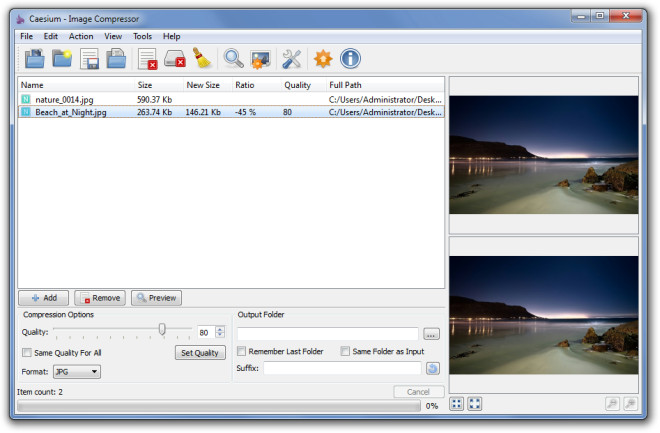
Under testning fandt vi, at billedkomprimeringen var mindre end IrfanView. Testresultatet var som følger:
- IrfanView 3.17MB PNG-billede komprimeret til 1,85 MB
- Ceasium 3,17 MB PNG-billede komprimeret til 2,66 MB
Under testprocessen blev kopien af en enkelt fil brugt til test af begge applikationer.
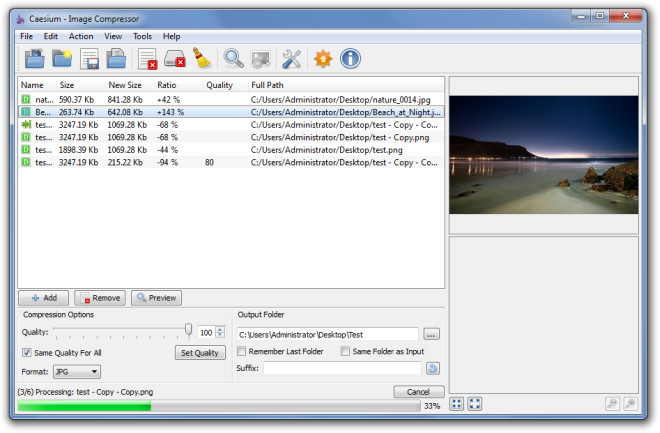
Du kan åbne outputmappen, få en forhåndsvisning af billedet før konvertering, rydde listen, åbne inputmappen og tilføje billeder fra både den øverste værktøjslinje og højreklik på kontekstmenuen.
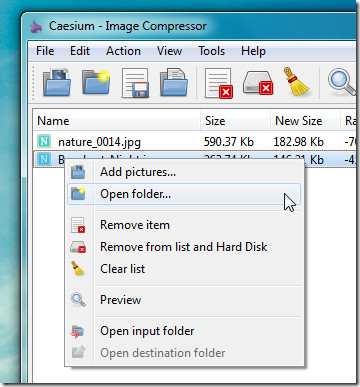
Cesium fungerer på Windows XP, Windows Vista og Windows 7.
Download Cesium













Kommentarer